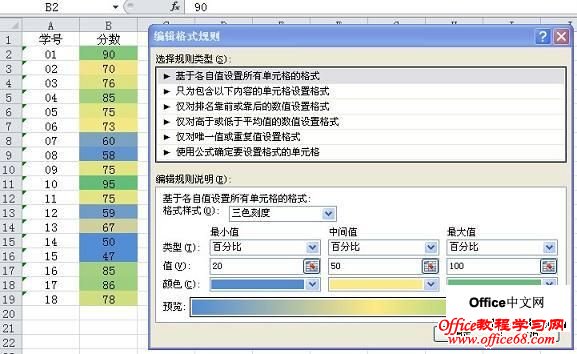|
色阶作为一种直观的指示,可以帮助您了解数据分布和数据变化。三色刻度使用三种颜色的渐变来帮助您比较单元格区域。颜色的深浅表示值的高、中、低。例如,在绿色、黄色和红色的三色刻度中,可以指定较高值单元格的颜色为绿色,中间值单元格的颜色为黄色,而较低值单元格的颜色为红色。如果区域中的一个或多个单元格包含的公式返回错误,则条件格式没有应用到整个区域。若要确保条件格式应用到整个区域,请使用IS或IFERROR 函数来返回指定的正确值(如0或“N/A”)。
最基础的步骤是,选择区域、表或数据透视表中的一个或多个单元格。在“开始”选项卡上的“样式”组中,单击“条件格式”旁边的箭头,然后单击“色阶”,选择三色刻度。最上面的颜色代表较高值,中间的颜色代表中间值,最下面的颜色代表较低值。
另外,您还可以详细地进行各类三色刻度的设置,请参考以下步骤:
1.选择区域、表或数据透视表中的一个或多个单元格,在“开始”选项卡上的“样式”组中,单击“条件格式”旁边的箭头,然后单击“管理规则”,将显示“条件格式规则管理器”对话框。
请执行下列操作之一:
●要添加条件格式,请单击“新建规则”,将显示“新建格式规则”对话框。
●要更改条件格式,请执行下列操作:
确保在“显示其格式规则”列表框中选择了相应的工作表、表或数据透视表。也可以采用以下方式更改单元格区域:在“应用于”框中单击“压缩对话框”以临时隐藏对话框,在工作表上选择新的单元格区域,然后选择“展开对话框” 。选择规则,然后单击“编辑规则”。将显示“编辑格式规则”对话框。
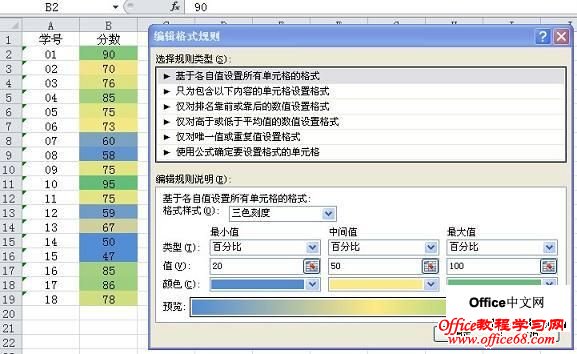
2.在“规则应用于”下,要选择采用以下方法更改数据透视表的值区域中字段的范围:
●按选定内容,请单击“仅这些单元格”。
●按相应字段,请单击“具有相同字段的所有 <值字段> 单元格”。
●按值字段,请单击“所有 <值字段> 单元格”。
3.在“选择规则类型”下,单击“基于各自值设置所有单元格的格式”,在“编辑规则说明”下的“格式样式”列表框中,选择“三色刻度”。
4.选择“最小值”、“中间值”和“最大值”的类型,如图。请执行下列操作之一:
●设置最低值和最高值的格式:选择一个“中间值”,此时并不输入“最低值”和“最高值”。
●设置数字、日期或时间值的格式:选择“数字”,然后输入“最小值”、“中间值”和“最大值”。
●设置百分比的格式:选择“百分比”,然后输入“最小值”、“中间值”和“最大值”,有效值为 0(零)到 100。不要输入百分号 (%)。如果要按比例直观显示所有值,则使用百分比,因为使用百分比可确保值的分布是成比例的。
●设置百分点值的格式 选择“百分点值”,然后输入“最小值”、“中间值”和“最大值”,有效的百分点值为 0(零)到 100。
百分点值可用于以下情形:要用一种颜色深浅度比例直观显示一组上限值(如前 20 个百分点值),用另一种颜色深浅度比例直观显示一组下限值(如后 20 个百分点值),因为这两种比例所表示的极值有可能会使数据的显示失真。
●设置公式结果的格式:选择“公式”,然后输入“最小值”、“中间值”和“最大值”,公式必须返回数字、日期或时间值。公式以等号 (=) 开头。无效的公式将导致所有格式设置都不被应用。最好对公式进行测试,以确保它不会返回错误值。
提示:
▲可以设置单元格范围的最小值、中间值和最大值。请确保“最小值”小于“中间值”值,中间值小于“最大值”。
▲可以为“最小值”、“中间值”和“最大值”选择不同的类型。例如,可以选择数字“最小值”、百分点值“中间值”和百分比“最大值”。
▲在许多情况下,默认的 50% 的中间值效果最好,但您可以根据自己的需要调整这个默认值。
5.要选择色阶的“最小值”、“中间值”和“最大值”,请单击每个刻度的“颜色”,然后选择颜色,如果要选择其他颜色或创建自定义颜色,请单击“其他颜色” |